De 5 beste NYC T-banekart-appene for Android - din ultimate guide
De 5 beste T-banekartappene for NYC til Android Hvis du planlegger en tur til The Big Apple og ønsker å navigere i byen som en proff, er det et must å …
Les artikkelen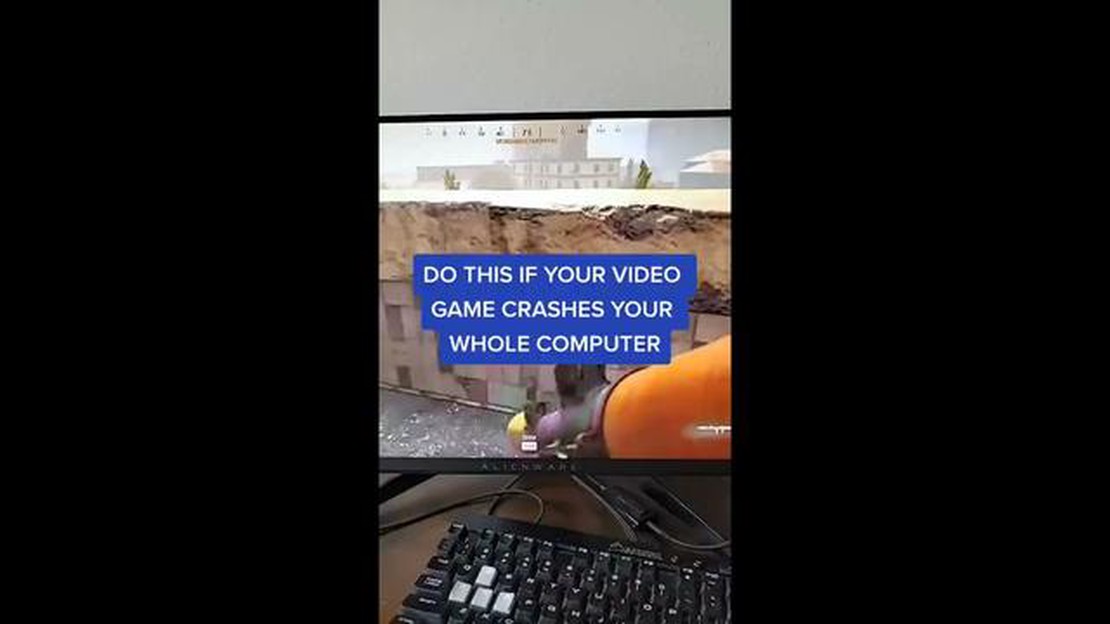
Metal Hellsinger: krasjer på PC - hva skal jeg gjøre? [Gaming metal-hellsinger-crashing-na-pc].
Metal Hellsinger er et spill som tilbyr spillerne å fordype seg i en verden av metall og demoner. Men hva gjør du hvis spillet krasjer på datamaskinen din? I denne artikkelen vil vi fortelle deg om flere mulige løsninger på dette problemet.
Det første du må gjøre når spillet Metal Hellsinger krasjer på PC-en, er å installere de nyeste oppdateringene. Sørg for at operativsystemet, driverne og Steam-klienten er oppdatert til den nyeste versjonen. Dette kan løse noen kjente kompatibilitetsproblemer.
Hvis problemet med spillkrasj vedvarer, er neste trinn å sjekke integriteten til spillfilene i Steam. Dette gjør du ved å gå til Steam-biblioteket, finne Metal Hellsinger, høyreklikke og velge “Egenskaper”. Gå deretter til fanen “Lokale filer” og klikk på “Verifiser filintegritet”. Steam vil automatisk sjekke og reparere ødelagte eller manglende spillfiler.
Det er viktig å huske at å installere spillet på nytt er en siste utvei, og at det vanligvis ikke anbefales hvis problemet kun er relatert til spillkrasj.
Hvis spillet fortsatt krasjer etter alle disse trinnene, er det mulig at problemet kan være relatert til datamaskinens konfigurasjon. Sjekk systemkravene til spillet og sørg for at PC-en din oppfyller dem. Det kan hende du må oppdatere eller oppgradere systemet for å oppnå ønsket ytelse.
Vi håper at disse tipsene vil hjelpe deg med å løse problemer med Metal Hellsinger som krasjer på PC-en. Lykke til med å dykke inn i en verden av metall og ødelegge demoner!
Metal Hellsinger er et sci-fi-rytmespill der spillerne må knuse fiender ved å utføre en rekke skudd og spesialangrep som passer til musikken. Men som alle andre spill på datamaskinen kan det oppstå problemer og krasj. Her er noen problemer og mulige løsninger:
Hvis løsningene ovenfor ikke hjelper, anbefales det at du kontakter spillutviklerne eller teknisk support for ytterligere hjelp.
Metal Hellsinger er et nytt rytmespill som gjenskaper heavy metal-atmosfæren og lar spillerne bekjempe demoner ved å skyte i takt med musikken. Men som alle andre spill kan Metal Hellsinger støte på problemer og krasjer som kan føre til at spillet krasjer. I denne delen skal vi se på noen mulige årsaker til slike krasj og foreslå løsninger.
Hvis Metal Hellsinger-spillet fortsetter å krasje på PC-en din etter at du har fulgt alle anbefalingene ovenfor, anbefaler vi at du kontakter supportteamet til spillutviklerne. De vil kunne gi personlig hjelp til å løse problemet og tilby andre mulige løsninger.
Metal Hellsinger-spillet kan noen ganger støte på ulike krasj- og oppstartsproblemer på PC. I denne artikkelen vil vi se på noen generelle anbefalinger og mulige løsninger for å hjelpe deg med å løse disse problemene.
Sørg for at du har installert de nyeste driverversjonene for grafikkortet ditt. Utdaterte drivere kan føre til at spillet krasjer. Du kan bruke grafikkortprodusentens offisielle nettsted eller spesielle hjelpeprogrammer for å oppdatere driverne.
Noen programmer og spilltillegg kan forstyrre Metal Hellsinger og forårsake krasj. Sjekk om det finnes spillrelaterte programmer, og sørg for at de er oppdatert til siste versjon.
Det er mulig at noen av spillfilene er ødelagt eller mangler. For å sjekke integriteten til spillfilene kan du bruke Steam-verktøyet for filintegritetssjekk. For å gjøre dette åpner du Steam-klienten, finner Metal Hellsinger-spillet, høyreklikker og velger “Egenskaper”. I vinduet som åpnes går du til fanen “Lokale filer” og klikker på “Verifiser spillfilintegritet”. Steam vil automatisk sjekke og gjenopprette ødelagte spillfiler.
Enkelte programmer som kjører i bakgrunnen, kan komme i konflikt med driften av Metal Hellsinger. Prøv å deaktivere alle programmer unntatt selve spillet midlertidig, og kjør Metal Hellsinger på nytt.
Prøv å endre innstillingene for grafikk og skjermoppløsning i spillinnstillingene. Det er mulig at enkelte kombinasjoner av innstillinger kan føre til at spillet krasjer. Prøv å senke grafikkvaliteten eller endre skjermoppløsningen, og start deretter spillet på nytt.
Hvis du fortsatt opplever krasj og problemer med å starte Metal Hellsinger på PC, anbefales det å kontakte spillutviklerne eller teknisk support for ytterligere hjelp.
Les også: Problem med tekstmeldinger fra Galaxy S9 løst: Lær å sende og motta tekstmeldinger med flymodus
Vi vet alle hvor irriterende det kan være når et spill begynner å krasje eller ikke fungerer som det skal. I denne artikkelen tilbyr vi noen mulige løsninger for å fikse krasj og forbedre ytelsen til Metal Hellsinger på PC.
1. Sjekk systemkravene.
Les også: Slik løser du feilen 'Vac kunne ikke bekrefte spilløkten din' i Windows 10 - Komplett guide
Det første trinnet for å løse problemer med spillets ytelse er å sjekke systemkravene. Kontroller at datamaskinen din oppfyller minimumskravene og de anbefalte kravene for Metal Hellsinger. Hvis systemet ditt ikke oppfyller minimumskravene, kan det hende du må oppgradere eller oppgradere datamaskinen din for å spille problemfritt.
2. Deaktiver unødvendige programmer og prosesser.
Hvis du kjører strømkrevende programmer som nettlesere, strømmetjenester eller antivirusprogrammer samtidig med spillet, kan det påvirke spillets ytelse negativt. Prøv å lukke alle unødvendige programmer og prosesser før du starter Metal Hellsinger.
3. Oppdater skjermkort- og operativsystemdriverne 3.
Hvis du installerer de nyeste skjermkortdriverne og oppdaterer operativsystemet, kan du forbedre ytelsen og stabiliteten i Metal Hellsinger-spillet. Sjekk de offisielle nettsidene til produsentene av skjermkort og operativsystem for de nyeste oppdateringene.
4. Senk grafikkinnstillingene i spillet.
Hvis du fortsatt opplever krasj eller ytelsesproblemer, kan du prøve å senke grafikkinnstillingene i Metal Hellsinger-spillet. Du kan øke spillets ytelse ved å redusere skjermoppløsningen, deaktivere komplekse effekter eller redusere teksturkvaliteten.
5. Fjern midlertidige filer og deaktiver bakgrunnsprosesser.
Opphopning av midlertidige filer på datamaskinen kan ha en negativ innvirkning på spillets ytelse. Fjern midlertidige filer med jevne mellomrom for å frigjøre diskplass og forbedre ytelsen. Det anbefales også å deaktivere bakgrunnsprosesser og tjenester som ikke brukes under spillingen.
6. Kontroller integriteten til spillfilene.
Feilinstallerte eller ødelagte spillfiler kan forårsake krasj. Velg Metal Hellsinger-spillet i styme, høyreklikk og velg “Egenskaper”. Gå til fanen “Lokale filer” og klikk på “Verifiser spillfilens integritet”. Systemet sjekker filene og gjenoppretter eventuelle ødelagte eller tapte filer.
Problem | Løsning | Problem | Løsning | Problem | — | — | | Oppstart av spillet krasjer | Start datamaskinen på nytt og start spillet på nytt. Oppdater driverne for skjermkortet og operativsystemet. Kontroller at spillfilene er intakte. | Dårlig ytelse | Lukk unødvendige programmer og prosesser, senk grafikkinnstillingene i spillet, tøm midlertidige filer og deaktiver bakgrunnsprosesser. | Lydproblemer | Kontroller at lyddriverne er oppdaterte og fungerer som de skal. Kontroller lydinnstillingene i spillet og på datamaskinen din.
Vi håper at disse løsningene vil hjelpe deg med å fikse krasj og forbedre ytelsen til Metal Hellsinger på PC. Hvis problemene fortsetter, anbefaler vi at du tar kontakt med spillutviklerens supportteam for ytterligere hjelp.
Når du kjører Metal Hellsinger på PC, kan det oppstå forskjellige krasj, for eksempel spillkrasj, heng, oppstartsfeil osv. De kan være forårsaket av ulike årsaker, for eksempel maskinvarekompatibilitet, driverproblemer, feil PC-innstillinger og andre.
Hvis Metal Hellsinger krasjer ved oppstart, er det noen få ting du kan prøve. Det første er å sørge for at datamaskinen din oppfyller minimumskravene til spillet. Prøv deretter å oppdatere grafikkortdriverne og andre systemkomponenter. Hvis problemet vedvarer, kan du prøve å kjøre spillet i kompatibilitetsmodus eller installere det på nytt. I noen tilfeller kan det også hjelpe å deaktivere antivirusprogrammet eller brannmuren midlertidig.
Metal Hellsinger fryser på PC kan være forårsaket av forskjellige faktorer. Først og fremst må du sørge for at datamaskinen din oppfyller de anbefalte systemkravene til spillet. Prøv å senke grafikkinnstillingene eller kjøre spillet i vindusmodus. Det er også verdt å sjekke om det er noen oppgaver som bruker mye systemressurser i bakgrunnen. Hvis problemet vedvarer, kan du prøve å oppdatere grafikkortdriverne og andre systemkomponenter eller installere spillet på nytt.
Hvis du får en feil når du starter Metal Hellsinger, er det første du bør gjøre å kontrollere at datamaskinen din oppfyller minimumskravene til spillet. Sjekk om det finnes oppdateringer for spillet eller oppdateringer som kan løse problemene du opplever. Du bør også prøve å kjøre spillet som administrator eller i kompatibilitetsmodus med tidligere versjoner av Windows. Hvis problemet vedvarer, kan du kontakte spillets tekniske support eller forumet for ytterligere hjelp.
De 5 beste T-banekartappene for NYC til Android Hvis du planlegger en tur til The Big Apple og ønsker å navigere i byen som en proff, er det et must å …
Les artikkelenDe 7 beste bærbare datamaskinene for datavitenskap og dataanalyse Datavitenskap og dataanalyse er blitt et av de viktigste og raskest voksende …
Les artikkelenSlik løser du problemer med mislykket programvareoppdatering av Samsung Galaxy S5 Har du problemer med å oppdatere Samsung Galaxy S5-programvaren? Du …
Les artikkelenHvordan rapportere en spiller i Roblox i 2023 | NYTT og oppdatert i 2023 Den populære nettbaserte spillplattformen Roblox tilbyr et levende og …
Les artikkelenHva er de tre beste spillene som kommer til roblox i 2023? **Roblox er en populær plattform for å lage og spille online spill som blir stadig mer …
Les artikkelenHvordan fikse PS4 HDMI fungerer ikke | NY og oppdatert i 2023 Hvis du eier en PlayStation 4, har du kanskje opplevd det frustrerende problemet med at …
Les artikkelen